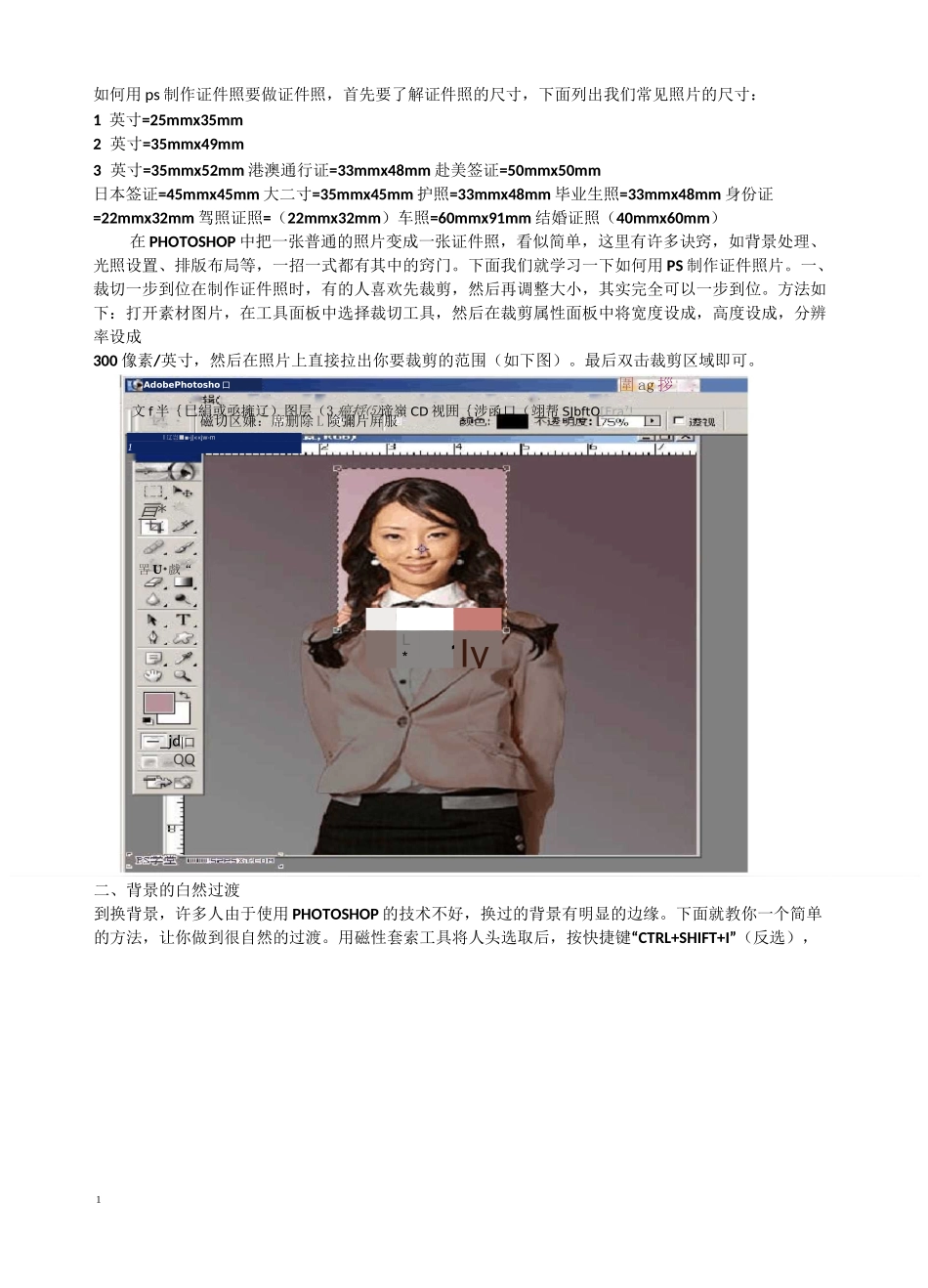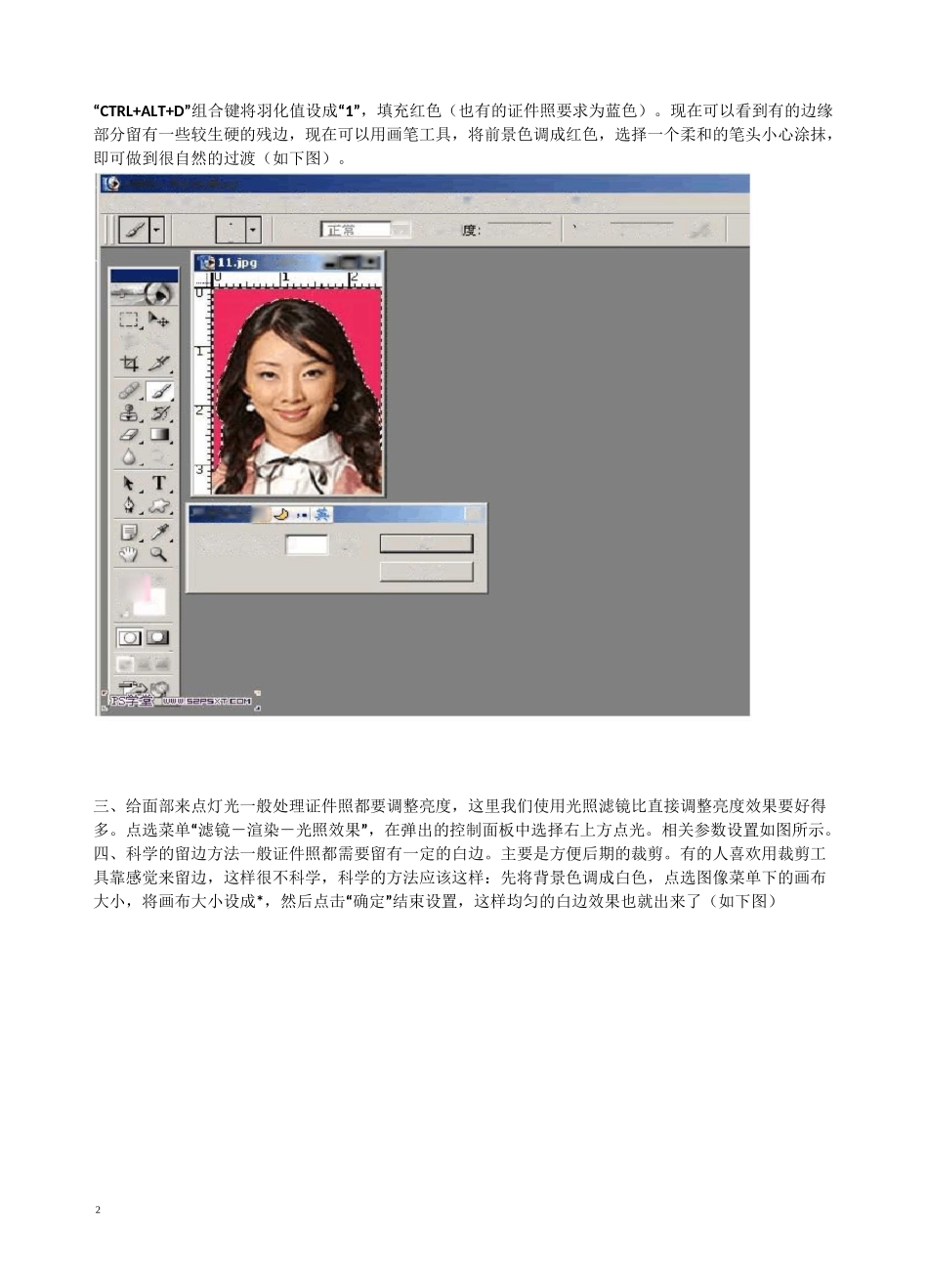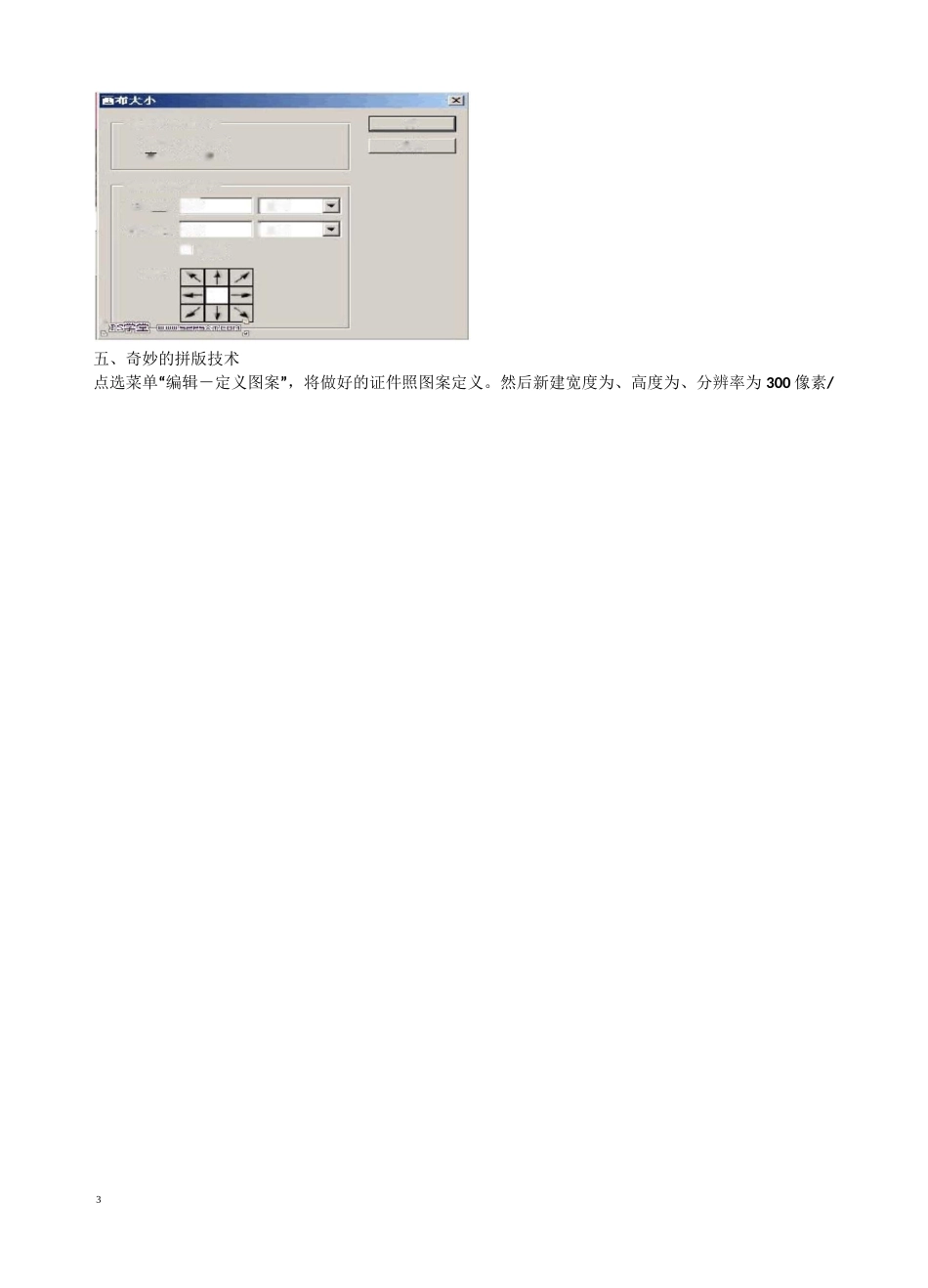1如何用 ps 制作证件照要做证件照,首先要了解证件照的尺寸,下面列出我们常见照片的尺寸:1 英寸=25mmx35mm2 英寸=35mmx49mm3 英寸=35mmx52mm 港澳通行证=33mmx48mm 赴美签证=50mmx50mm日本签证=45mmx45mm 大二寸=35mmx45mm 护照=33mmx48mm 毕业生照=33mmx48mm 身份证=22mmx32mm 驾照证照=(22mmx32mm)车照=60mmx91mm 结婚证照(40mmx60mm)在 PHOTOSHOP 中把一张普通的照片变成一张证件照,看似简单,这里有许多诀窍,如背景处理、光照设置、排版布局等,一招一式都有其中的窍门。下面我们就学习一下如何用 PS 制作证件照片。一、裁切一步到位在制作证件照时,有的人喜欢先裁剪,然后再调整大小,其实完全可以一步到位。方法如下:打开素材图片,在工具面板中选择裁切工具,然后在裁剪属性面板中将宽度设成,高度设成,分辨率设成300 像素/英寸,然后在照片上直接拉出你要裁剪的范围(如下图)。最后双击裁剪区域即可。L*1Iy二、背景的白然过渡到换背景,许多人由于使用 PHOTOSHOP 的技术不好,换过的背景有明显的边缘。下面就教你一个简单的方法,让你做到很自然的过渡。用磁性套索工具将人头选取后,按快捷键“CTRL+SHIFT+I”(反选),接着按圍 ag 拶磁切区嫌:席删除 L 険彌片屛服AdobePhotosho 口文 f 半{巳絹或亟擁辽)图层(3 癌捋⑸谛嶺 CD 视囲{涉函口(翊帮 SJbftO[Fra7!I 辽岂■■-j|««jw-m1—_jd|口QQ亘*罟 U•戲“2三、给面部来点灯光一般处理证件照都要调整亮度,这里我们使用光照滤镜比直接调整亮度效果要好得多。点选菜单“滤镜-渲染-光照效果”,在弹出的控制面板中选择右上方点光。相关参数设置如图所示。四、科学的留边方法一般证件照都需要留有一定的白边。主要是方便后期的裁剪。有的人喜欢用裁剪工具靠感觉来留边,这样很不科学,科学的方法应该这样:先将背景色调成白色,点选图像菜单下的画布大小,将画布大小设成*,然后点击“确定”结束设置,这样均匀的白边效果也就出来了(如下图)32S1俊素軒聲汽a“CTRL+ALT+D”组合键将羽化值设成“1”,填充红色(也有的证件照要求为蓝色)。现在可以看到有的边缘部分留有一些较生硬的残边,现在可以用画笔工具,将前景色调成红色,选择一个柔和的笔头小心涂抹,即可做到很自然的过渡(如下图)。文件(巳編辑迫因像①囲层 g 选損 3 滤撤 D 视图世)局口删帮助®画笔:取消AdobePhotoshop羽化半径屉):jl羽化选隔@50%-■Ml模式:...